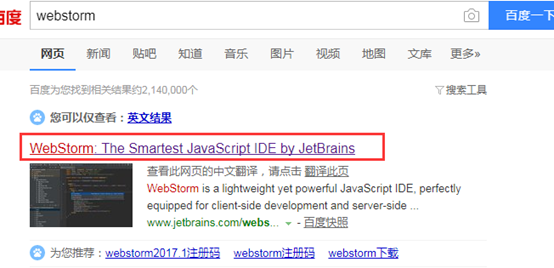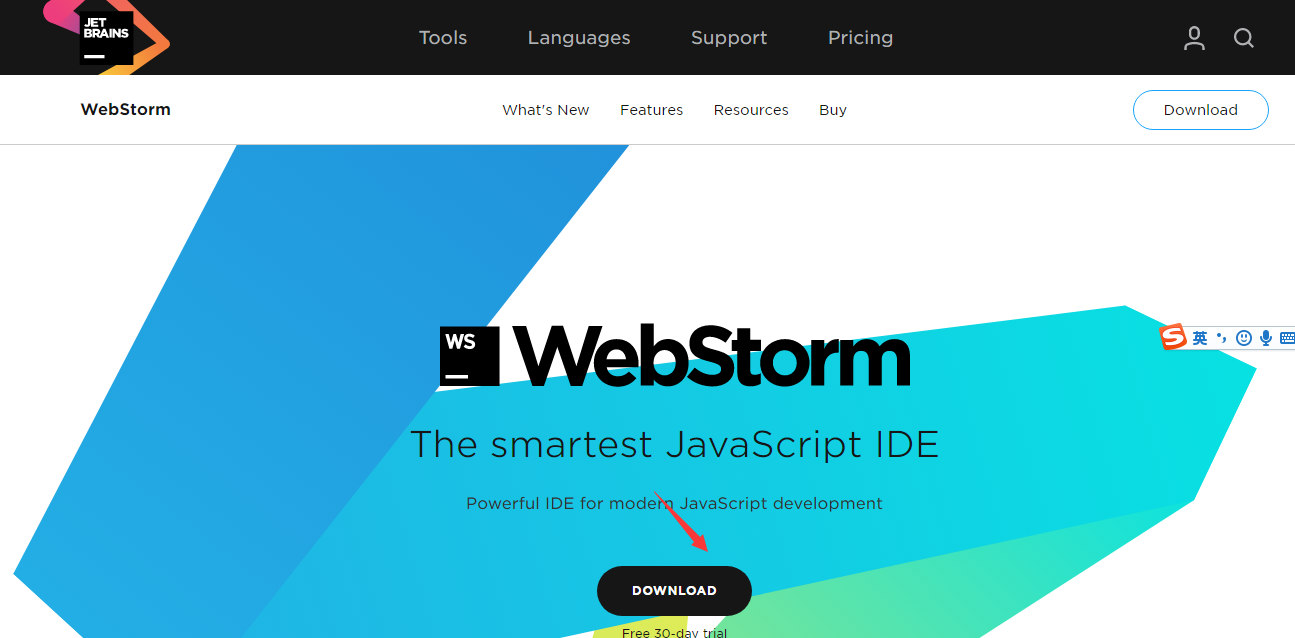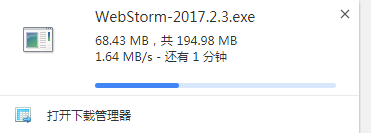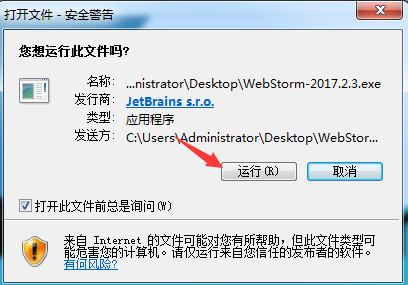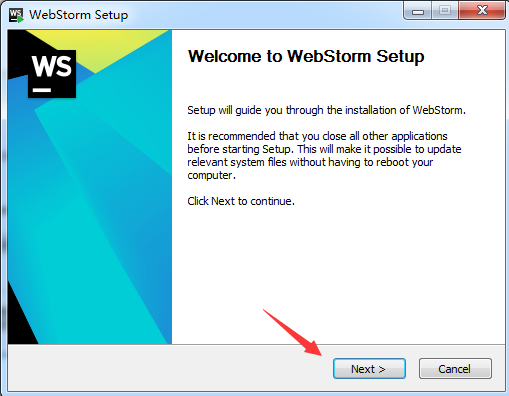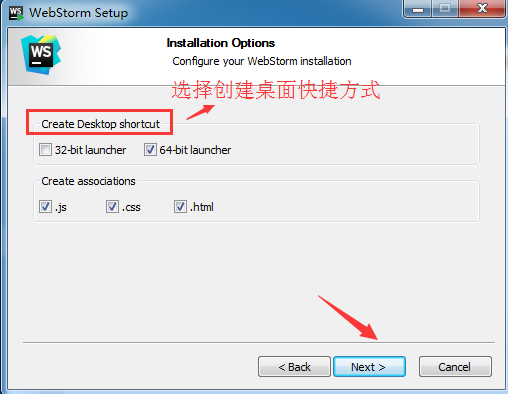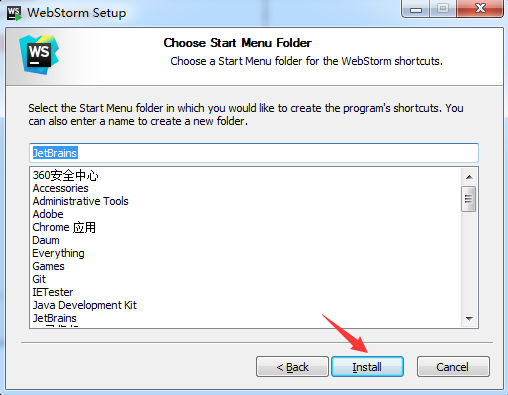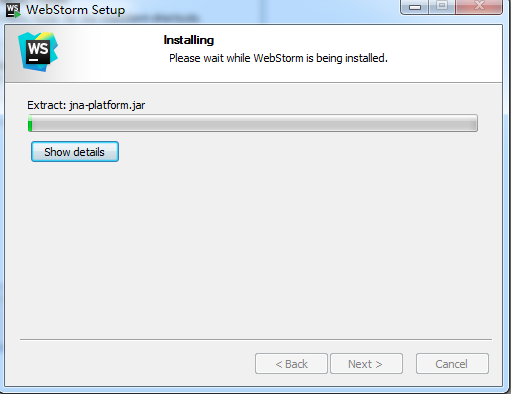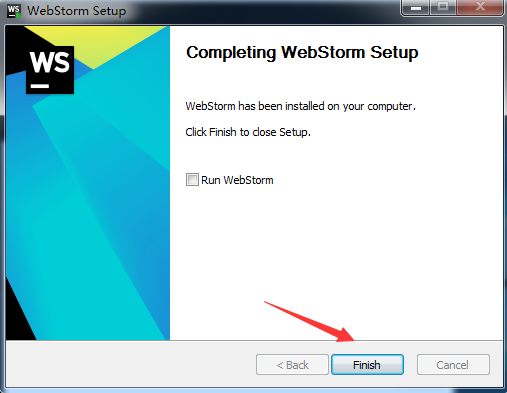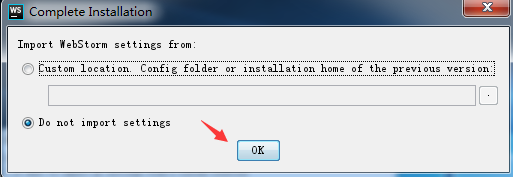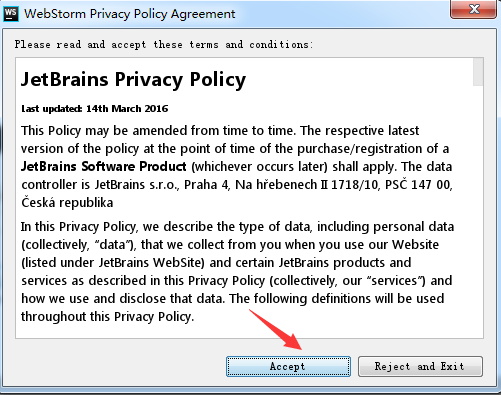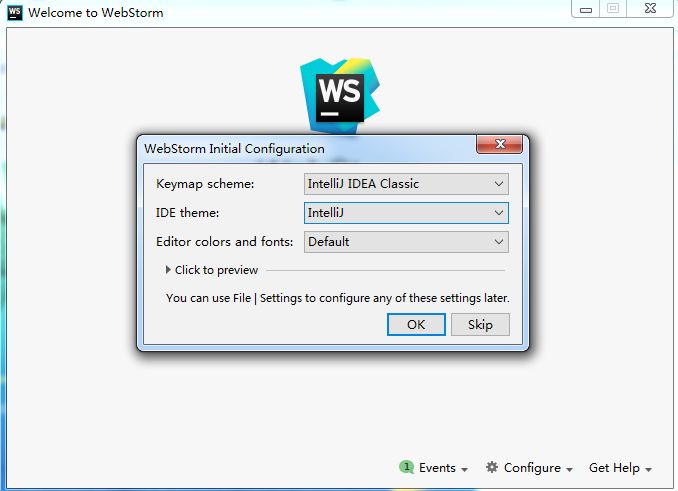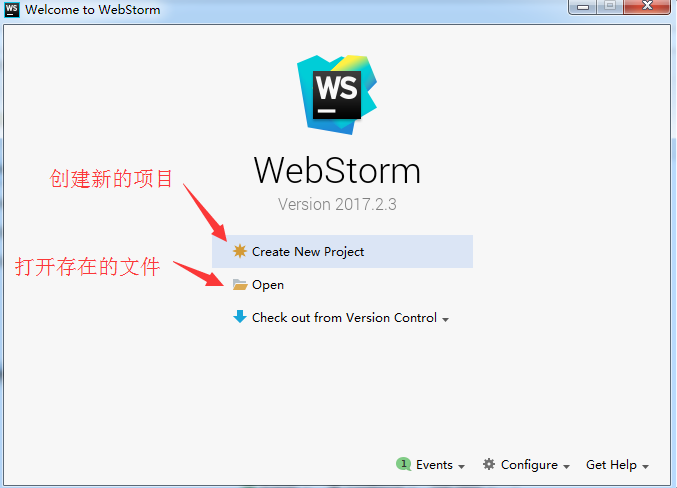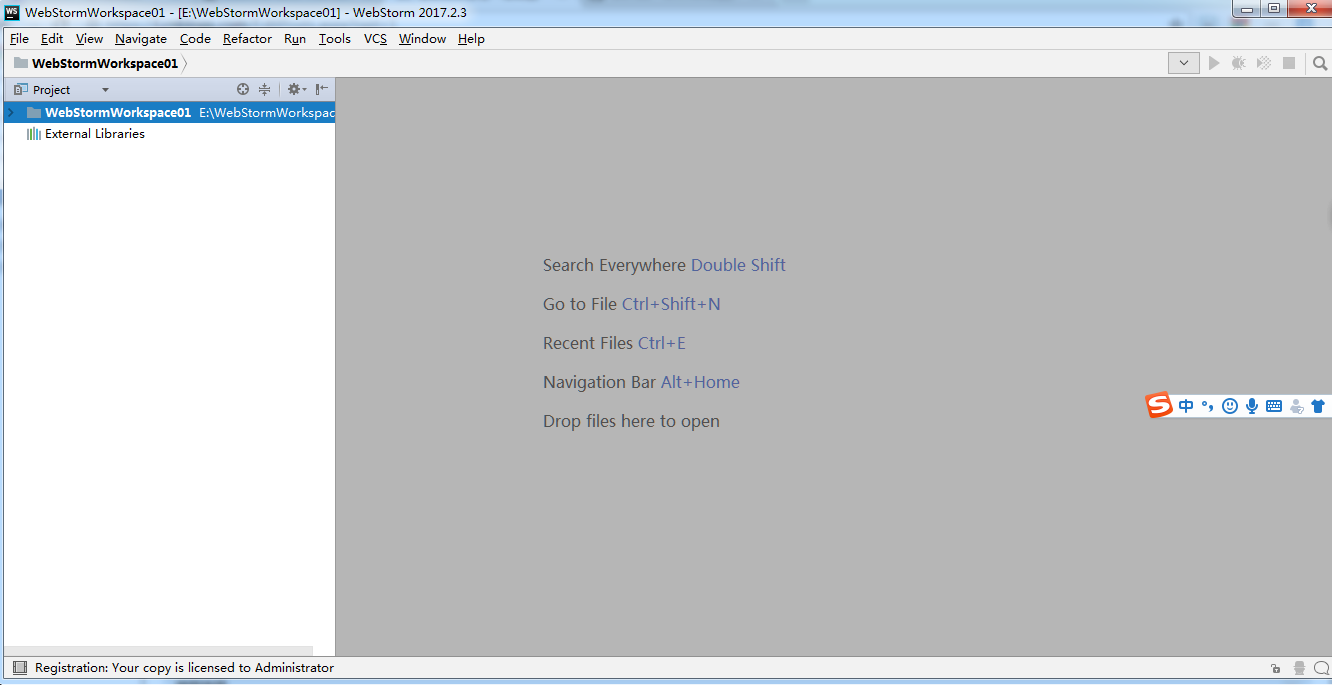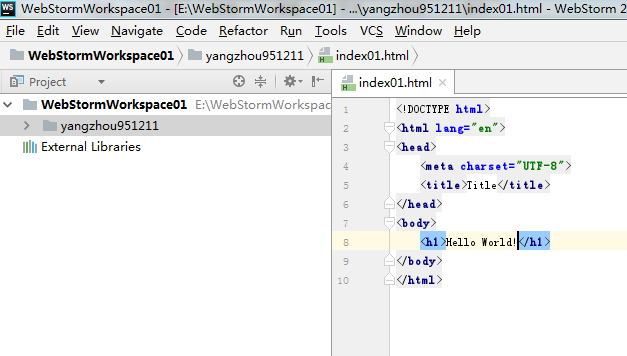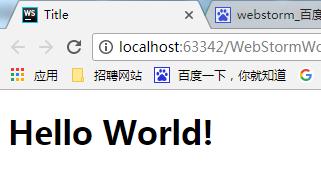WebStorm的下载与安装 |
您所在的位置:网站首页 › webstorm10 › WebStorm的下载与安装 |
WebStorm的下载与安装
|
百度搜索:
不仅可以编写代码,还提供编译打包、版本控制、自动构建以及调试等功能。 下载1、在官网,点击Download下载
2、正在下载
3、下载完成
1、双击
2、运行
3、Next
4、选择自己的安装路径,注意:安装路径不要有中文
5、选择创建桌面快捷方式,
6、Install
7、安装中,耐心等待,可能需要几分钟
8、Finish安装完成
1、双击刚刚安装完成的WebStorm立即启动
2、选择Do not
3、点击Accept
4、注册方法:https://blog.csdn.net/voke_/article/details/76418116
选择“Activation code”,然后在输入框中输入 http://idea.lanyus.com/中获取的key
或者选择第三个方法,但是需要注意: 破解补丁无需使用注册码,下载地址:http://idea.lanyus.com/jar/JetbrainsCrack-2.9-release-enc.jar 然后将补丁复制到安装目录的bin目录下 E:\Program Files\JetBrains\WebStorm 2018.1.5\binPS:一定要把这个jar包复制到这个bin目录,不然后面操作可能无法进行。 修改同目录下的 WebStorm.exe.vmoptions 和WebStorm64.exe.vmoptions,这两个文件一个是32位的,一个是64位的,建议同步修改。 用文本编辑器打开之后,在文件最上面加一行代码 : -javaagent:E:/Program Files/JetBrains/WebStorm 2018.1.5/bin/破解补丁名字.jar 配置好之后,保存文件。在此再次启动WebStorm,选择activation code,并将-javaagent:E:/Program Files/JetBrains/WebStorm 2018.1.5/bin/破解补丁名字.jar
5、启动页面
6、各种设置,根据自己爱好来 7、可创建项目了或者打开存在的
8、选择项目存放的位置
9、打开后画面
10、打印一个HelloWorld
|
【本文地址】